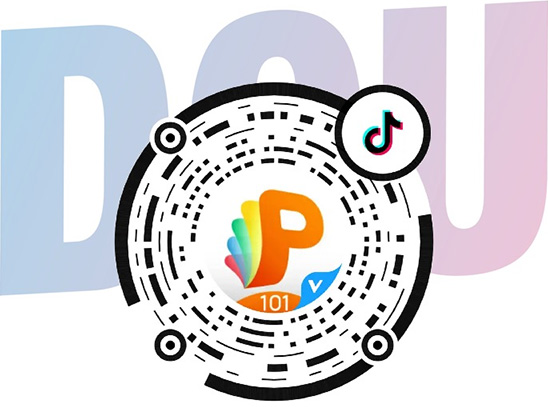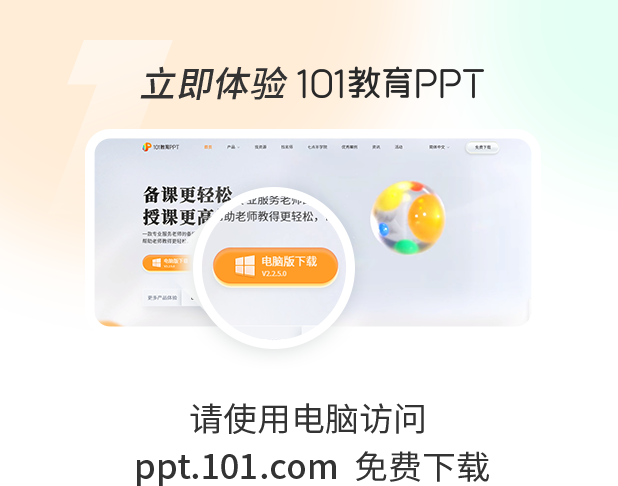30分钟做好一节动画微课,保质又保量!
新学期过半,忙完开学季,转眼又得开始忙期中,可工作总是忙不完的。老师们在完成既定的教学任务时,可得抽出点时间来准备赛事和提升自身技巧,这不仅对个人硬实力还是职称评定都是很有帮助的。
那么这时候,101君就非常建议大家先来提升一下动画微课的技巧了。(附:文末有动画微课课程福利,别忘了领!)
提到动画微课,有很多老师都会面露难色,觉得又难学又耗费时间。据不完全统计,参加微课赛事的作品中,动画微课作品的提交数占比也不到10%。那么在这样的大环境下,如果你能做出一份精美的动画微课,还愁不获奖么?
当然做得精美太耗时也不行,101君来教大家,浓缩版快速微课制作经验!学得快的老师,看一遍就会了!
先打开一个动画制作软件,我这里选择的是『优芽互动电影』
第一步:创建新动画
打开软件中,我们先选择新建影片,就能跳转至新建影片界面,里面可以选择创建空白的影片,也能在电影模板库中选择匹配的模板。
众所周知,巧用模板是成功老师的必备技巧,不仅能合理地节约时间,还能更好地做出风格匹配的精美作品。
优芽中的中小学模块中就有近千份模板资源,涵盖了各教学场景和主题班会。
图片。
并且直接输入想要的关键词就能搜索,比如我们选择“感恩节”模板,点新建,这个模板就能为我们所用啦。
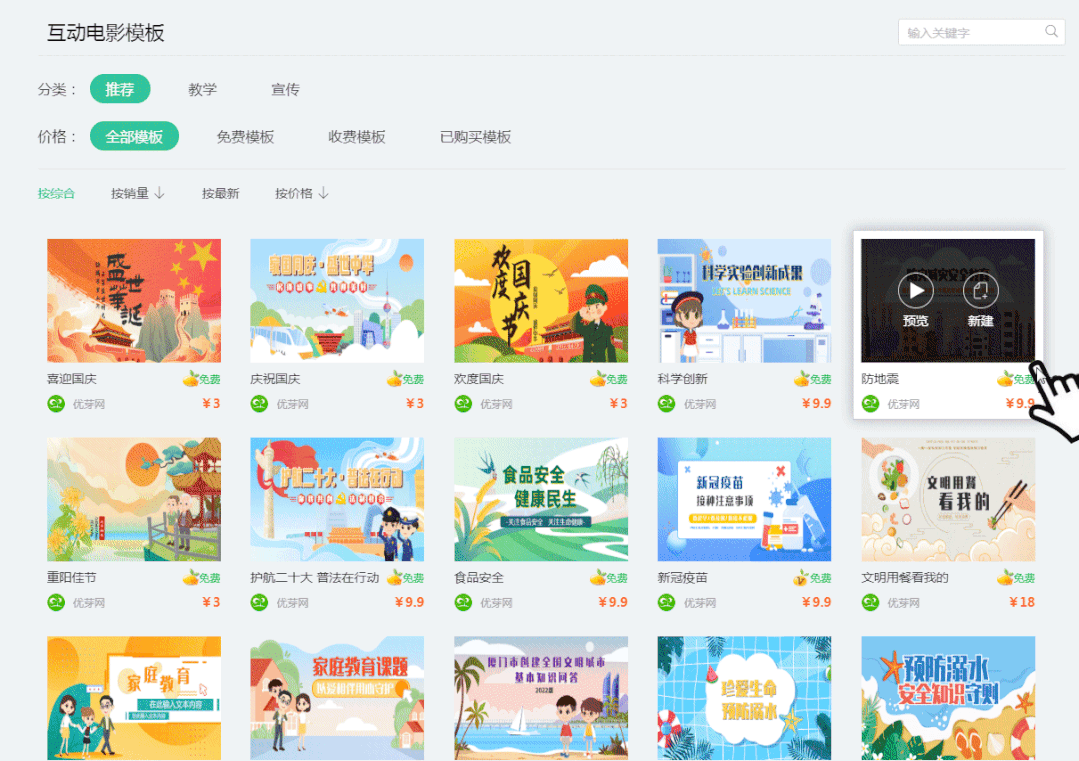
第二步:修改与替换
然后在软件右侧的菜单栏中对素材和动作进行编辑,可以先点击图层列表,对文字和图片进行修改和替换。
修改文字时还能直接快捷在右侧的菜单栏中切换字体,切换的同时还不影响字体样式,方便又快捷。
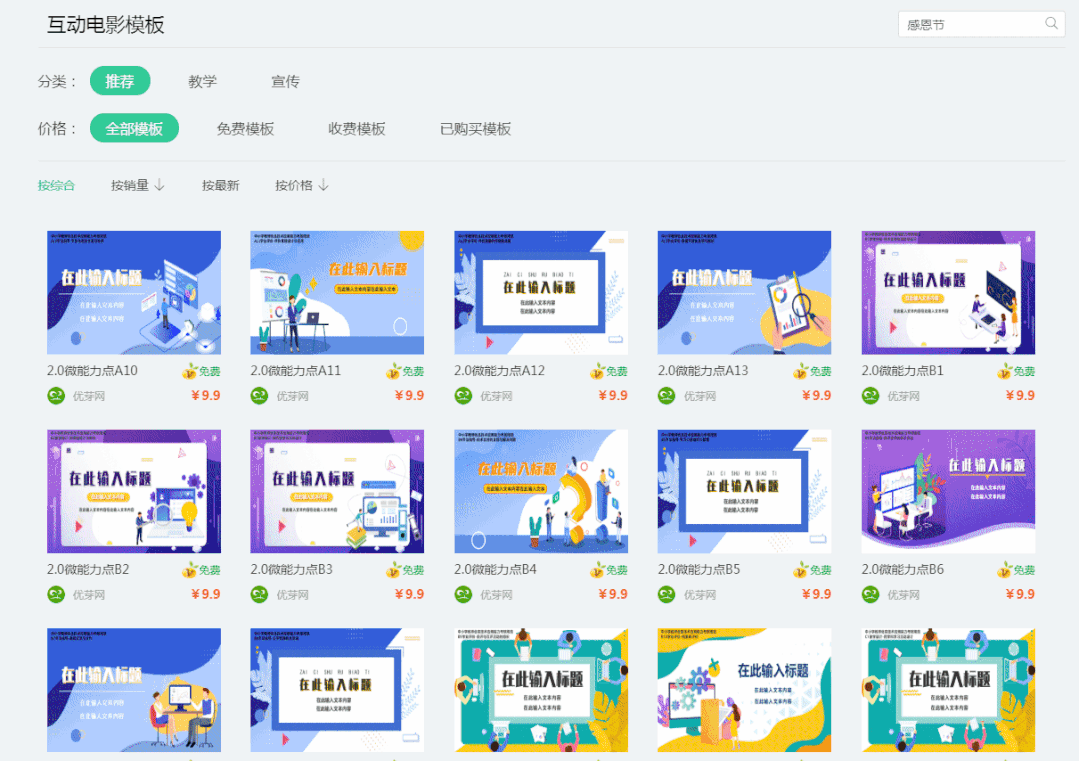
编辑好图层后,就可以对动画动作进行修改,点动作列表,再点击右侧编辑按钮就能对动画效果进行编辑和修改,想要什么效果,就给你什么效果。
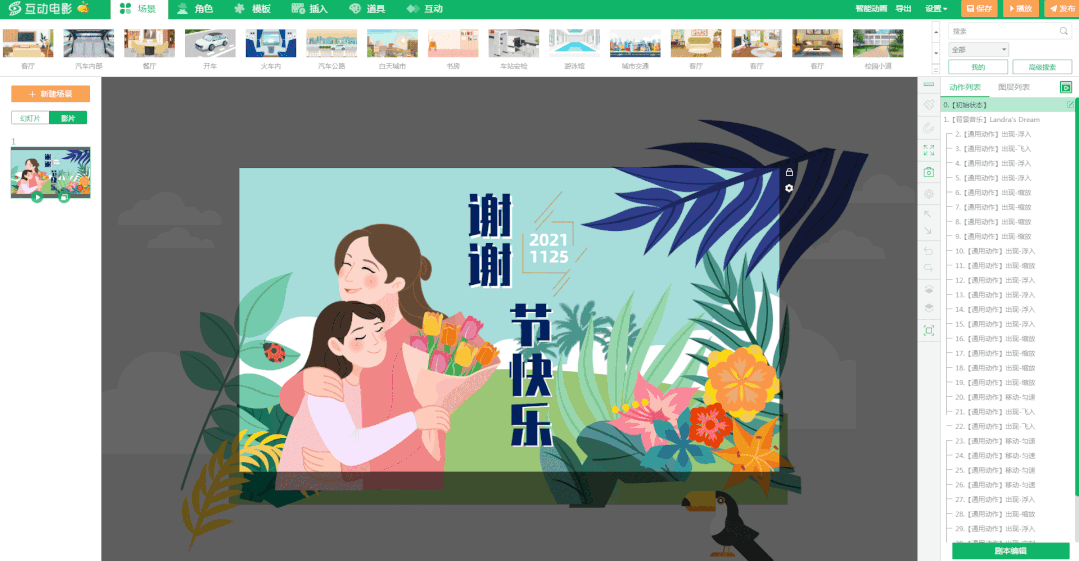
第三步:保存和导出
做完上面那些,一份能用于教学,又能用于参赛的动画微课作品就做好啦!
现在只需按你需要的尺寸,或者比赛要求的进行文件导出就行。点击右上方导出按钮,选择格式即可。
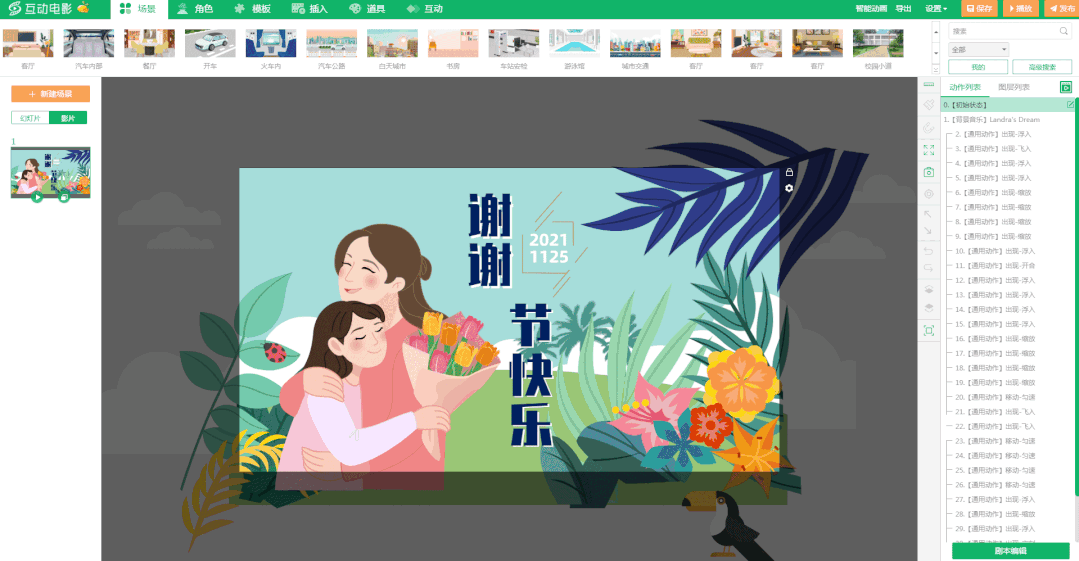
做好一节基础版的动画微课,竟然只需要三步即可!
当然对于优芽的软件还有很多更深入的使用技巧和方法,可以帮助老师们做出更优质的课件。这些需要老师们自己来慢慢发掘,或者通过学习来获得!
七点半学苑本月新上新了一节《7节课“拿下”动画微课》,课程就是主要教大家如何用优芽制作动画微课!
老师们,可以在七点半学苑的主页中找到这节课,进行学习哟!